3 modi per nascondere le panoramiche AI nella Ricerca Google
Pubblicato: 2024-05-26AI Overviews è una versione evoluta di SGE (Search Generative Experience) che offre riepiloghi dei risultati generati dall'intelligenza artificiale facili da digerire da vari siti Web nella parte superiore della pagina di ricerca. L'idea alla base di questa funzionalità è fornire risposte complete alle domande degli utenti per risparmiare loro il fastidio di visitare vari siti Web.
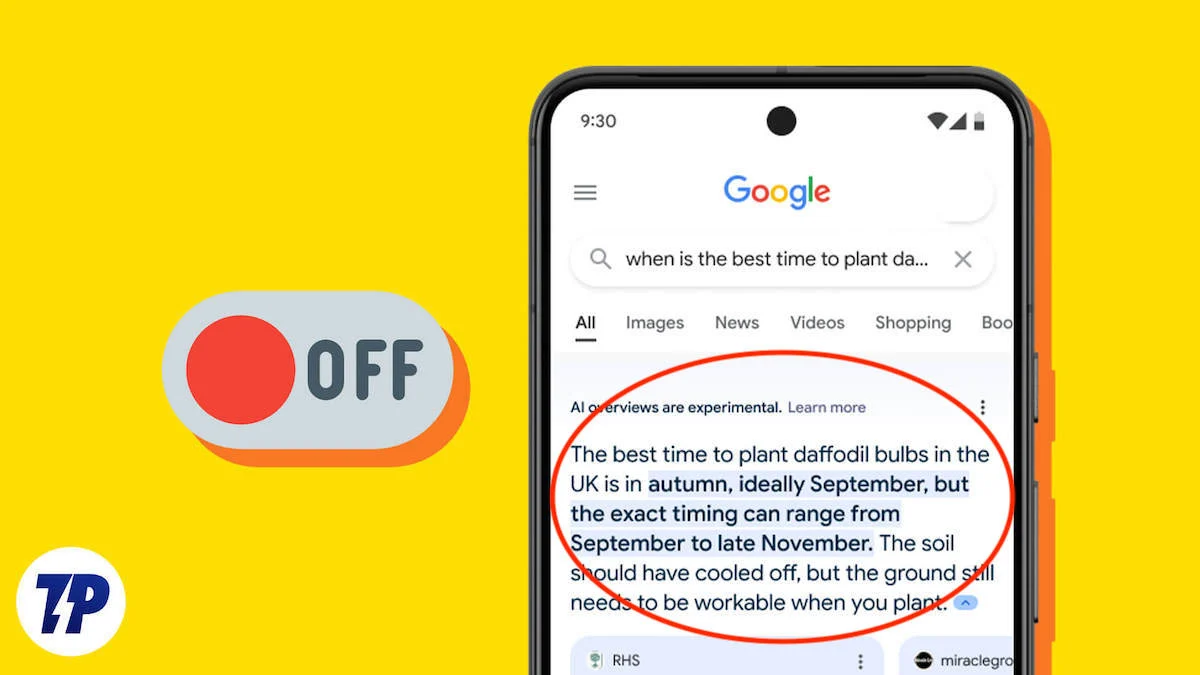
Tuttavia, nel tempo limitato da quando è disponibile AI Overviews, alcuni utenti si sono lamentati dei suoi risultati imprecisi. Inoltre, molti sono scettici su come sarebbe l’esperienza di ricerca una volta che Google integrerà gli annunci nelle panoramiche AI.
Purtroppo, Google non consente di disattivare le panoramiche AI nella Ricerca Google; la cosa migliore che puoi fare è andare alla scheda Web per evitarlo. Tuttavia, le persone su Internet hanno escogitato soluzioni per nasconderlo in modo permanente e tornare all'esperienza di ricerca tradizionale. Ecco tre modi per nascondere le panoramiche AI nella Ricerca Google.
Sommario
Come nascondere le panoramiche AI nella Ricerca Google
Sl. NO. | Metodo | Descrizione | Piattaforme |
|---|---|---|---|
1 | Riconfigurare il browser | Utilizza la soluzione alternativa di TenBlueLinks per nascondere le panoramiche AI. | Chrome (Android, iOS, macOS, Windows), Firefox (macOS, Windows) |
2 | Estensione di Chrome | Utilizza l'estensione "Ciao ciao, Google AI" per nascondere le panoramiche AI. | Cromo (macOS, Windows) |
3 | uBlocca origine | Imposta un nuovo filtro in uBlock Origin per nascondere le panoramiche AI. | Qualsiasi browser con uBlock Origin |
Nascondi le panoramiche AI nella Ricerca Google riconfigurando il browser
Se utilizzi Chrome o Firefox, il modo più semplice per nascondere le panoramiche AI nella Ricerca Google è utilizzare la soluzione alternativa di TenBlueLinks. Implica la riconfigurazione delle impostazioni del motore di ricerca del browser e la parte migliore è che ti consente di nascondere le panoramiche AI anche sui dispositivi mobili.
Riconfigura Chrome per nascondere le panoramiche AI
Gli utenti di Chrome possono utilizzare la soluzione alternativa TenBlueLinks su tutte le piattaforme (Android, iOS, macOS e Windows) per nascondere le panoramiche AI.

Su macOS e Windows:
- Apri Chrome e visita la pagina delle impostazioni del motore di ricerca.
- Cerca la sezione Ricerca su sito sulla destra e fai clic sul pulsante Aggiungi .
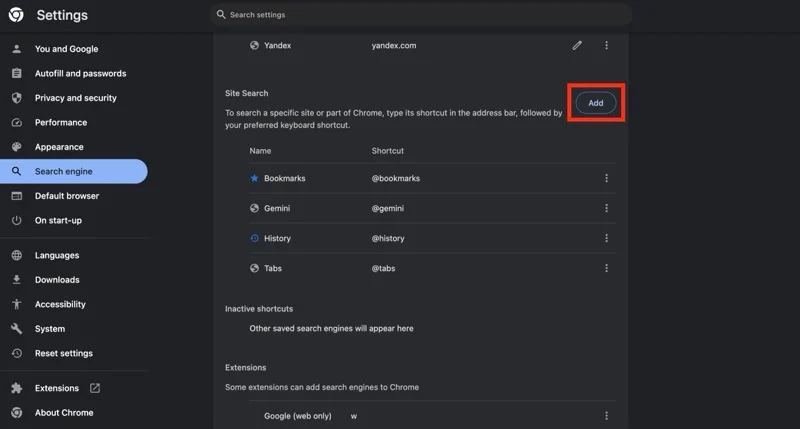
- Compila i campi nel popup Aggiungi ricerca sito come mostrato di seguito e premi il pulsante Aggiungi :
Motore di ricerca: Google Web
Scorciatoia: @web
URL: {google:baseURL}ricerca?q=%s&udm=14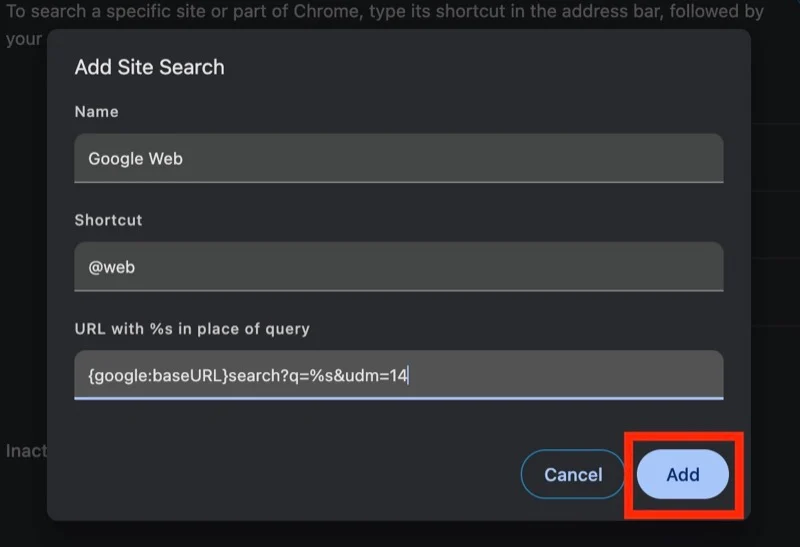
- Ora vedrai Google Web come una delle voci di ricerca su sito. Fare clic sul pulsante con i puntini di sospensione accanto ad esso e selezionare Rendi predefinito .
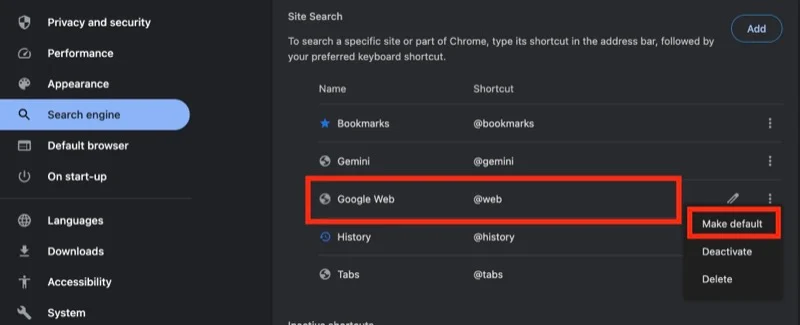
Su Android e iOS:
- Apri il sito web di TenBlueLinks in Chrome sul tuo Android o iPhone.
- Apri una nuova scheda ed effettua una query di ricerca in Ricerca Google.
- Tocca il pulsante con i puntini di sospensione nell'angolo in alto a destra (su Android) o nell'angolo in basso a destra (su iPhone) e seleziona Impostazioni dal menu.
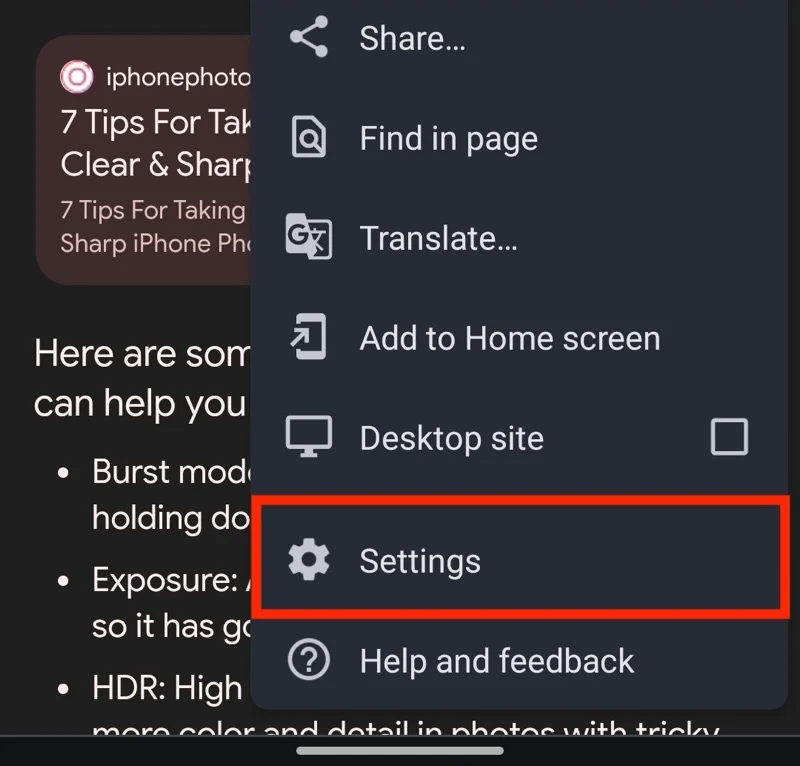
- Tocca Motore di ricerca e seleziona Google Web nella sezione Visitati di recente .
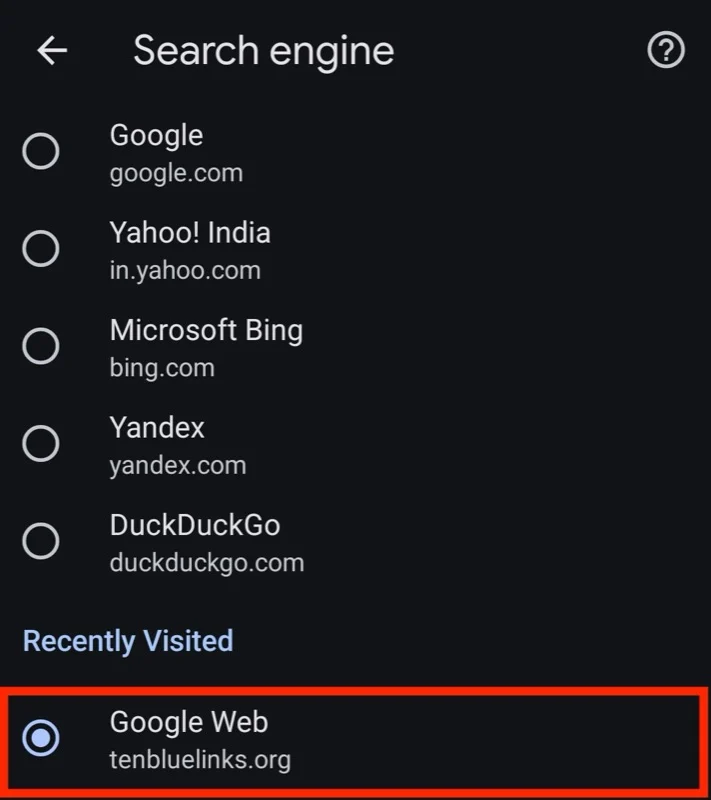
Riconfigura Firefox per nascondere le panoramiche AI
A differenza di Chrome, la soluzione alternativa di TenBlueLinks per Firefox funziona solo su macOS e Windows.
- Apri il sito Web di TenBlueLinks in Firefox.
- Fai clic con il pulsante destro del mouse sulla barra degli indirizzi e seleziona Aggiungi Google Web dal menu contestuale.
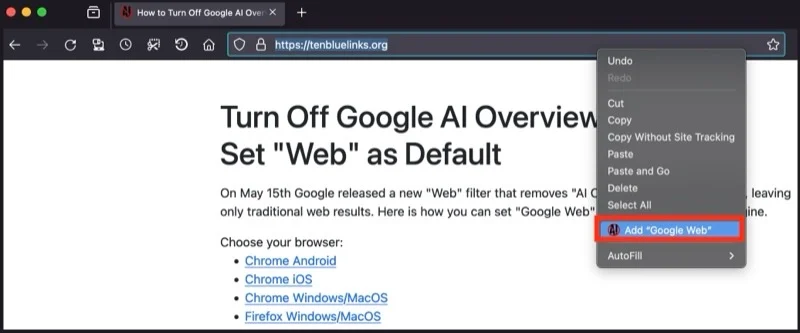
- Fai clic sul menu hamburger accanto alla barra degli indirizzi e scegli Impostazioni .
- Seleziona Cerca dalla barra laterale di sinistra.
- Fai clic sul pulsante a discesa per Motore di ricerca predefinito e seleziona Google Web dal menu.
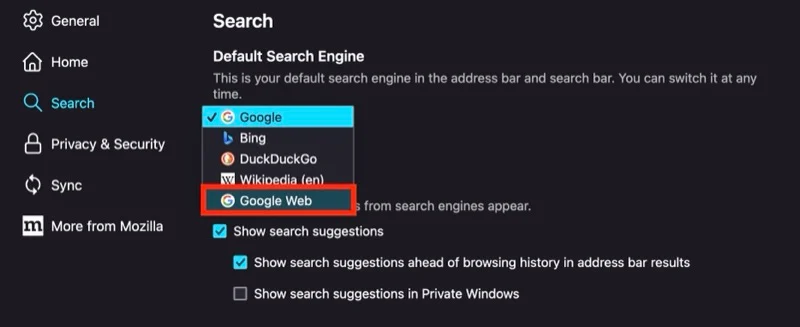
Nascondi le panoramiche AI nella Ricerca Google utilizzando un'estensione di Chrome
Se utilizzi Chrome sul tuo Mac o PC Windows, puoi utilizzare Bye Bye, l'estensione AI di Google, creata da Avram Piltch di Tom's Hardware, per nascondere le panoramiche AI di Google dalla ricerca.
Sebbene esista un'altra estensione popolare, Nascondi panoramiche AI di Google, che ti consente di nascondere le panoramiche AI di Google, la cosa bella dell'estensione Bye Bye, Google AI è che ti consente anche di rimuovere altre sezioni nella pagina di ricerca di Google, come snippet in primo piano, link sponsorizzati , blocchi per lo shopping e altro ancora, per un'esperienza di navigazione ancora più pulita.
Inizia scaricando e aggiungendo l'estensione Bye Bye, Google AI a Chrome, quindi segui questi passaggi per utilizzarla:
- Fai clic sull'icona Bye Bye, dell'estensione Google AI nella barra degli strumenti di Chrome e seleziona Gestisci estensione .
- Assicurati che l'estensione sia attiva.
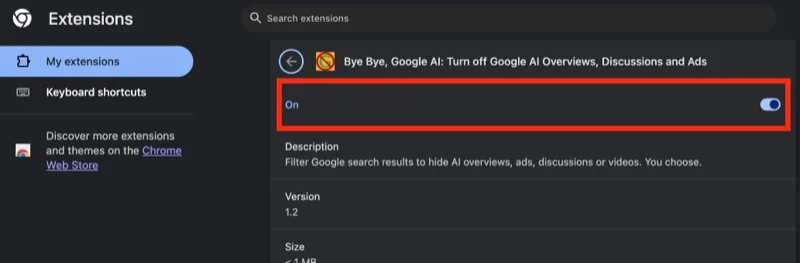
- Se desideri nascondere le panoramiche AI anche nelle schede di navigazione in incognito, attiva l'opzione Consenti in navigazione in incognito .
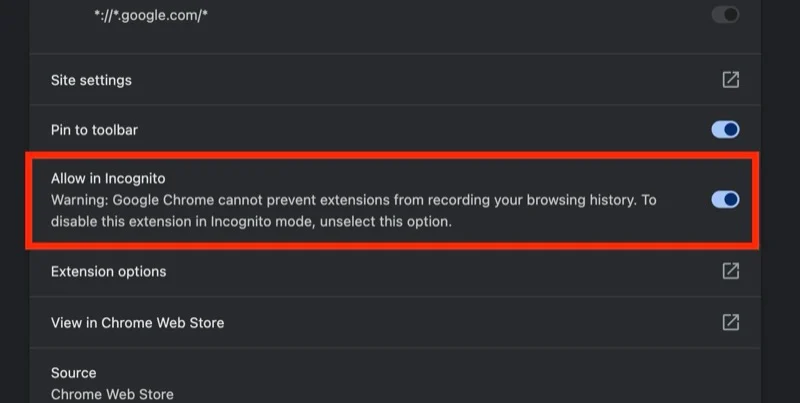
- Per nascondere altri elementi nella pagina di ricerca, fai clic su Opzioni estensione e, successivamente, seleziona le caselle di controllo accanto agli elementi che desideri nascondere e premi Salva .
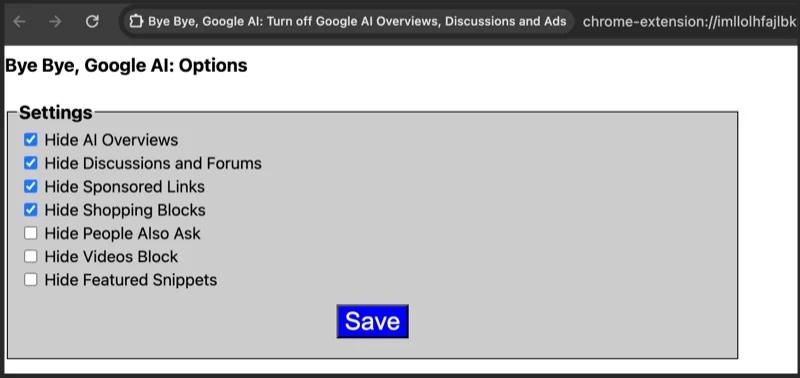
Nascondi le panoramiche AI nella Ricerca Google utilizzando uBlock Origin
Se ritieni che le soluzioni alternative di cui sopra siano difficili da seguire e utilizzi già l'estensione uBlock Origin nel tuo browser per bloccare il contenuto degli annunci, puoi impostare un nuovo filtro in uBlock Origin, come suggerito da un utente Reddit (u/Neth110), per nascondere Panoramica dell'intelligenza artificiale di Google dalla pagina di ricerca. Questo filtro sembra prendere di mira la classe CSS (GCKpu), che Google utilizza per l'elemento Panoramica AI nella pagina di ricerca, e la nasconde.
Se non usi già uBlock Origin ma desideri utilizzare questo metodo, inizia scaricando uBlock Origin e aggiungendolo al tuo browser. Quindi, segui questi passaggi:
- Apri il tuo browser preferito e fai clic sull'icona uBlock Origin nella barra degli strumenti.
- Fai clic sull'icona a tre ingranaggi nell'angolo in basso a destra del popup per aprire Dashboard .
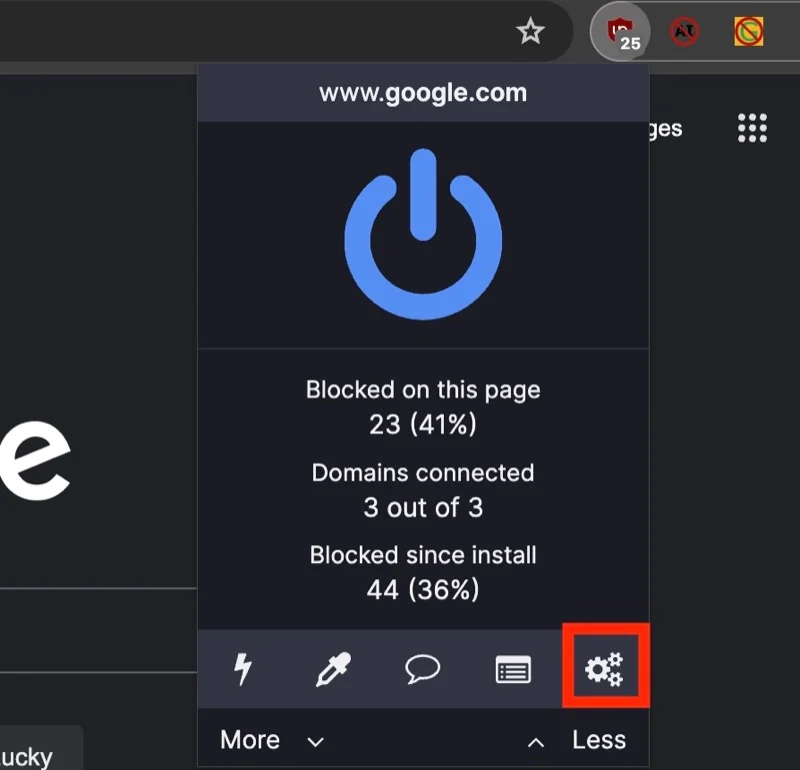
- Vai alla scheda I miei filtri .
- Incolla la seguente riga e fai clic su Applica modifiche :
google.com##.GcKpu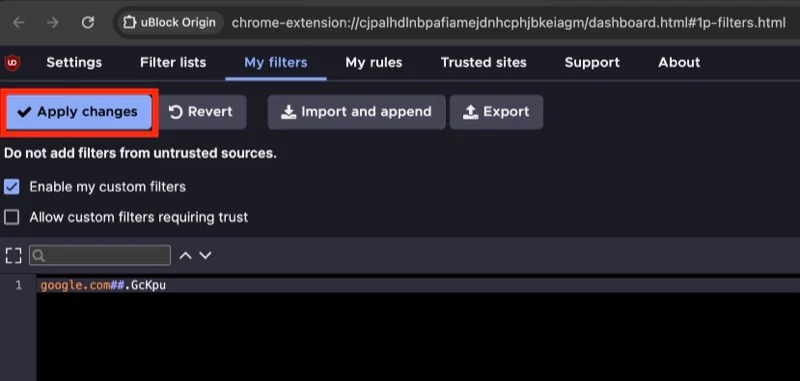
Goditi l'esperienza di ricerca tradizionale finché dura
Al momento della stesura di questo articolo, sono riuscito a nascondere le panoramiche AI nella Ricerca Google utilizzando tutti e tre i metodi elencati in questa guida. Tuttavia, è difficile dire per quanto tempo questi metodi continueranno a funzionare. Ma finché non lo faranno, potrai goderti un'esperienza di ricerca senza intelligenza artificiale su Ricerca Google, con completa libertà di accedere ai contenuti su qualsiasi collegamento sulla pagina.
